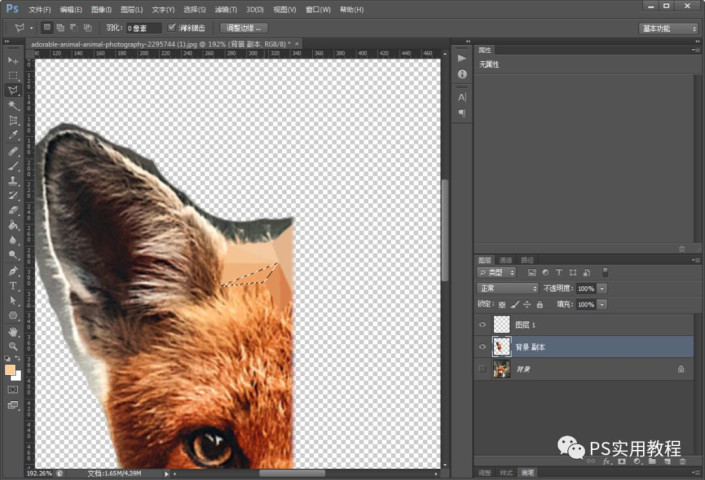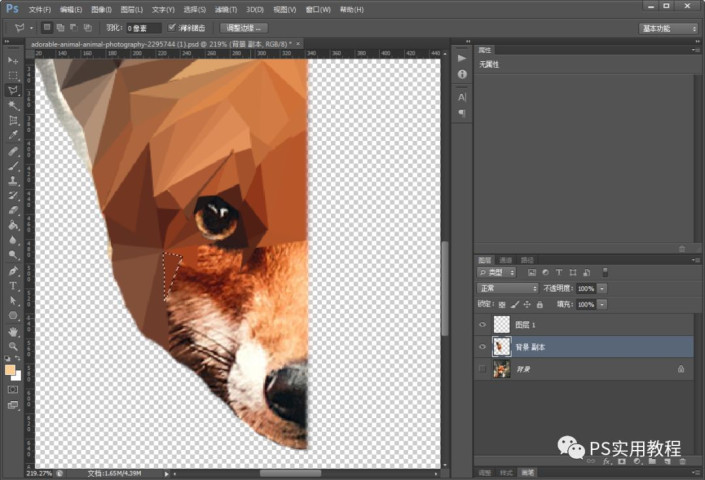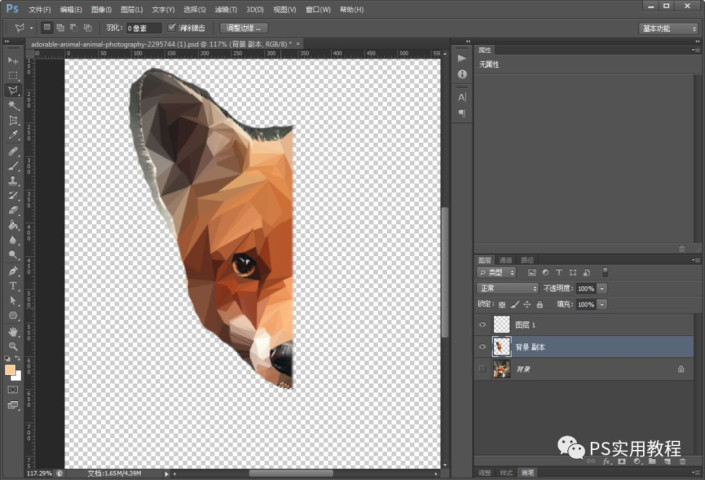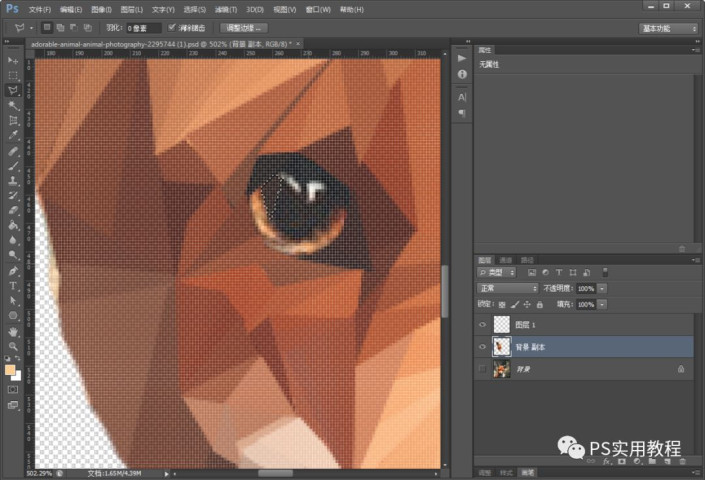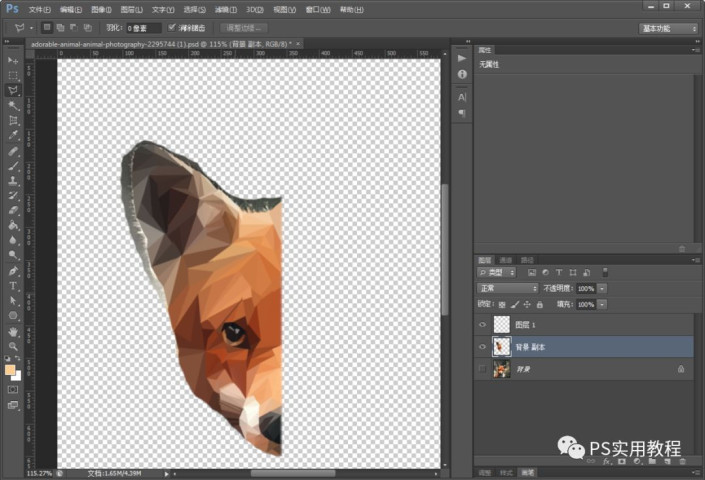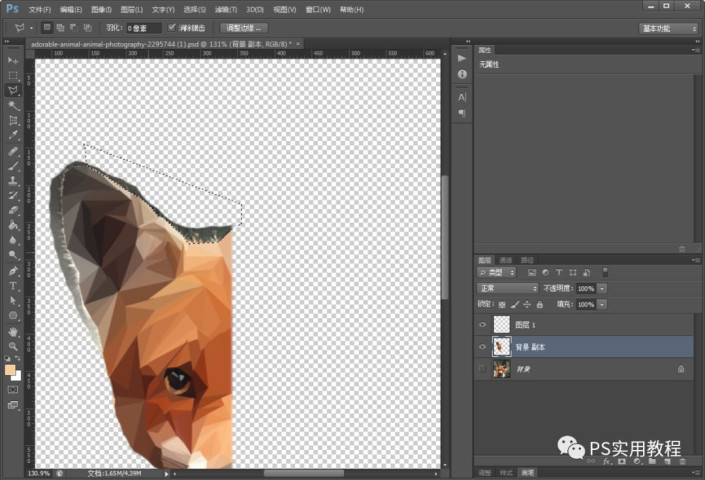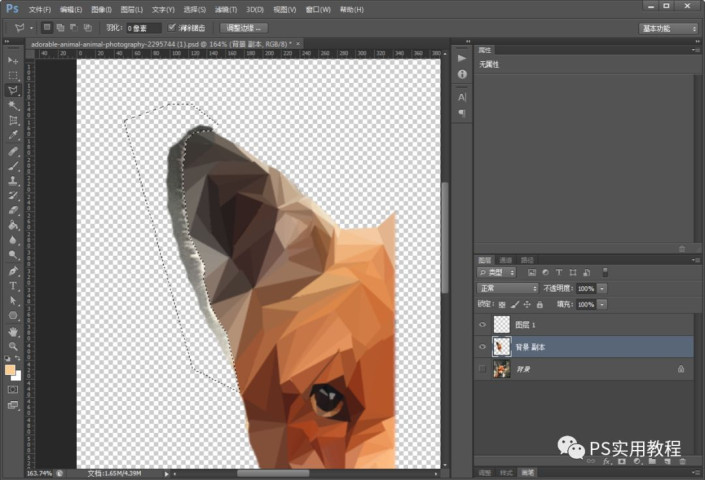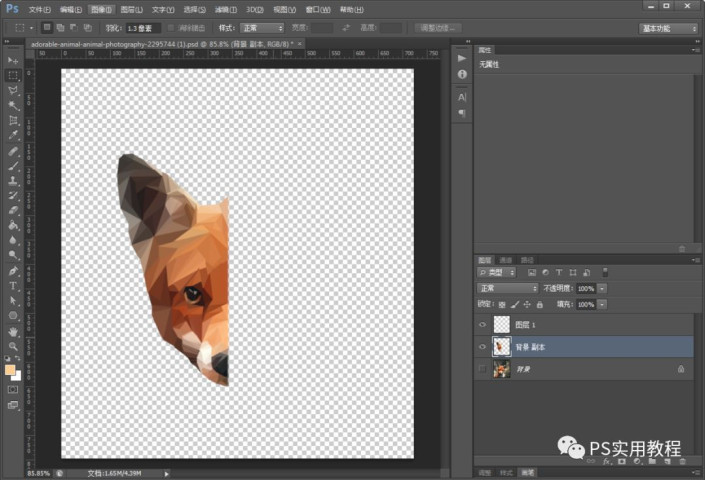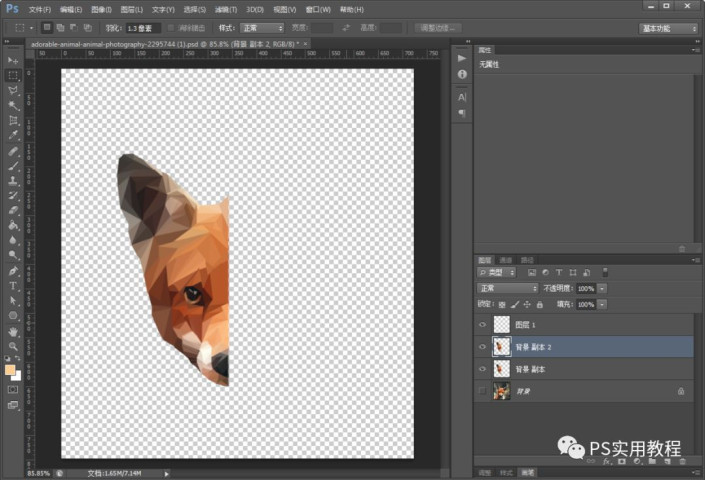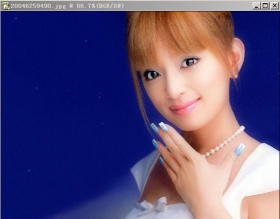低多边形,把狗狗的图片制作成LOWPOLY低多边形效果(2)
来源:公众号
作者:PS实用教程
学习:9068人次
6.像眼睛和鼻子等比较突出有特点的部位,可以放到最后。
7.用套索工具勾小一些的三角形,并平均模糊即可;
做完后得到如下图效果。
8.用多边形套索工具,把边缘多余的部分,选出并删除,
9.做完之后,就可以得到一个基本的形状和效果,如下图。
10.这个时候我们需要补充一下右半边;复制做好的图(背景副本图层),得到背景副本2图层。
11选中背景副本2图层,点击编辑>变换>水平对称变换,将副本2图层移动到,和左半边脸贴合的位置,如下图。
12.合并为一个图层后,用多边形套索工具,将中部交接的地方重新一点点选出,并用平均模糊完善一下。
学习 · 提示
相关教程
关注大神微博加入>>
网友求助,请回答!